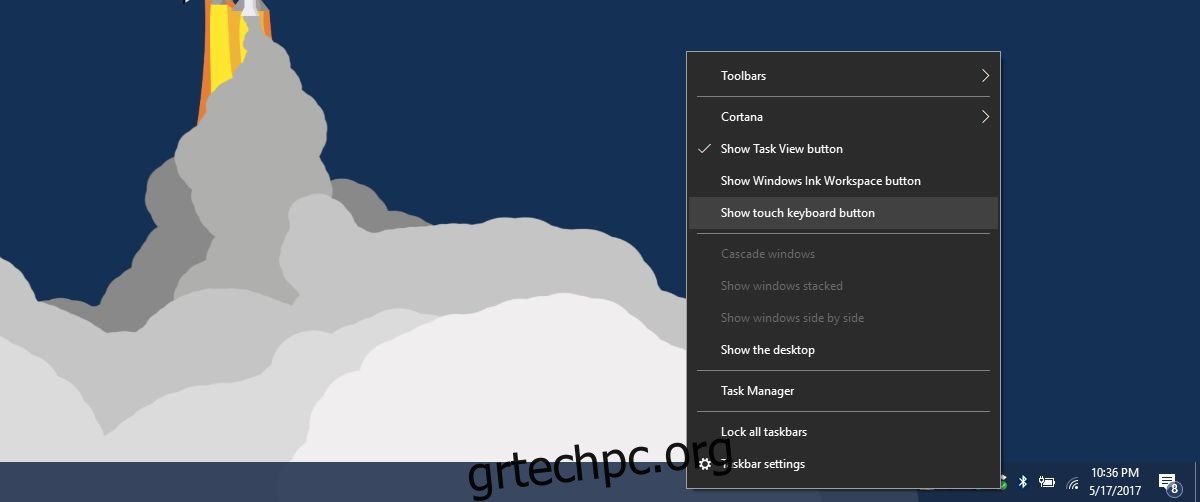Τα Windows υποστηρίζουν εδώ και καιρό μερικά βασικά emoji. Στα Windows 10, τους δόθηκε λίγο περισσότερη προσοχή. Το πληκτρολόγιο οθόνης στα Windows 10 σάς επιτρέπει να εισάγετε emoji, αλλά χρησιμοποιείται καλύτερα σε tablet. Δεν είναι καν τόσο υπέροχο ή τόσο προσβάσιμο εάν χρησιμοποιείτε συσκευή με οθόνη αφής. Εάν χρησιμοποιείτε επιτραπέζιο υπολογιστή, αυτό το πληκτρολόγιο οθόνης είναι ακόμη πιο άβολο εάν θέλετε να χρησιμοποιήσετε το Emoji στα Windows 10. Τούτου λεχθέντος, είναι σίγουρα ένας τρόπος εισαγωγής emoji.
Χρησιμοποιήστε το Emoji στα Windows 10 – Πληκτρολόγιο οθόνης
Κάντε δεξί κλικ στη γραμμή εργασιών και επιλέξτε «Εμφάνιση κουμπιού πληκτρολογίου αφής» από το μενού περιβάλλοντος. Αυτό θα προσθέσει ένα εικονίδιο πληκτρολογίου στο δίσκο συστήματος. Θα πρέπει να βρίσκεται ακριβώς δίπλα στην ημερομηνία και την ώρα. Κάντε κλικ σε αυτό για να ανοίξετε το πληκτρολόγιο αφής.
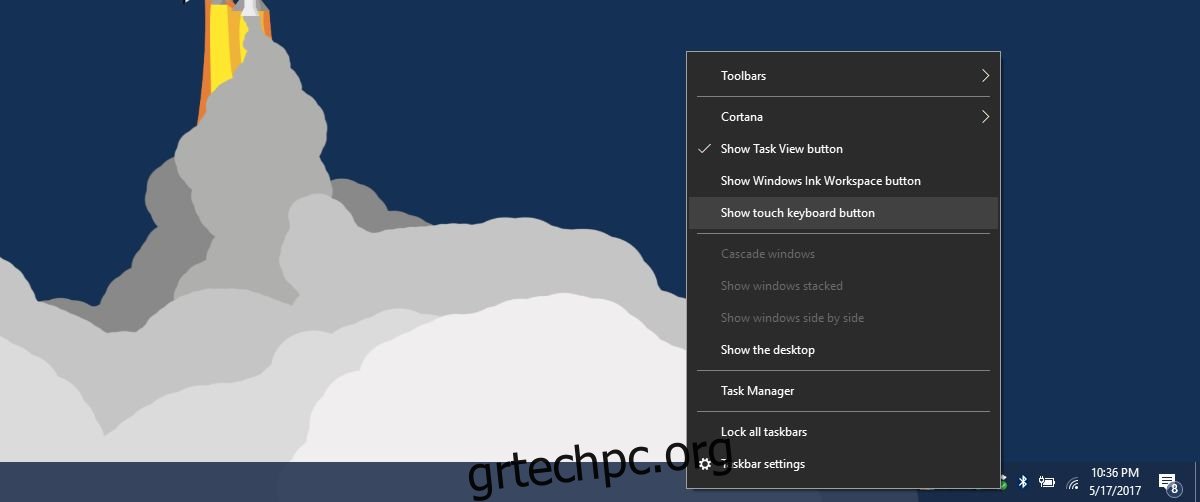
Το πληκτρολόγιο αφής έχει ένα κουμπί emoji στα αριστερά της γραμμής διαστήματος. Πατήστε ή κάντε κλικ σε αυτό. Η διάταξη πληκτρολογίου θα αλλάξει στη διάταξη emoji. Μπορείτε να μεταβείτε στις διάφορες κατηγορίες emoji και να κάνετε κλικ σε αυτήν που θέλετε να χρησιμοποιήσετε.
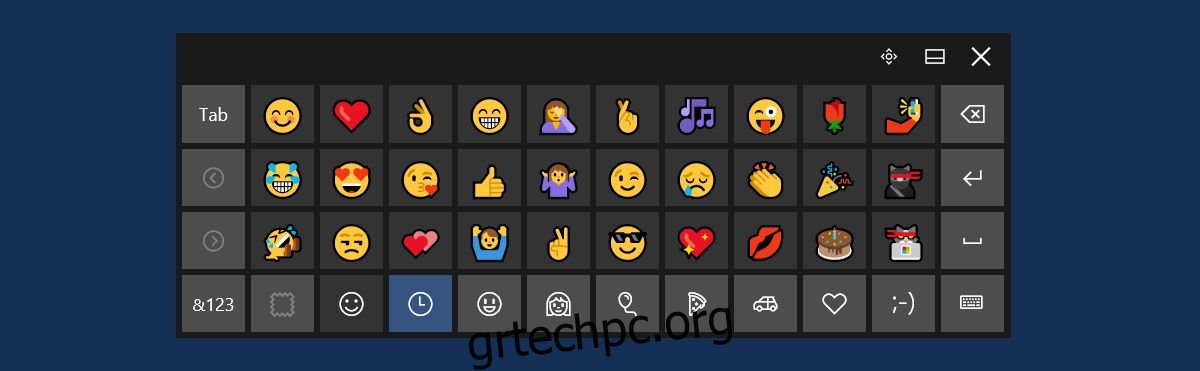
Χρήση Emoji στα Windows 10 – WinMoji
Το πληκτρολόγιο αφής δεν είναι ο πιο βολικός τρόπος χρήσης emoji στα Windows 10. Πρώτον, εάν μεταβείτε σε φυσικό πληκτρολόγιο, το πληκτρολόγιο αφής θα κλείσει αυτόματα. Θα πρέπει να το ανοίγετε ξανά κάθε φορά που θέλετε να εισάγετε emoji. Ένας πολύ καλύτερος τρόπος για να εισαγάγετε emoji είναι να χρησιμοποιήσετε μια εφαρμογή που ονομάζεται WinMoji.
Το WinMoji είναι μια δωρεάν εφαρμογή ανοιχτού κώδικα που υπάρχει αποκλειστικά για να διευκολύνει τη χρήση emoji στα Windows. Κάντε λήψη, εγκατάσταση και εκτέλεση της εφαρμογής. Σας δίνει μια λίστα με όλα τα emoji που υποστηρίζονται στα Windows. Κάντε κλικ σε ένα emoji για να το αντιγράψετε στο πρόχειρό σας.
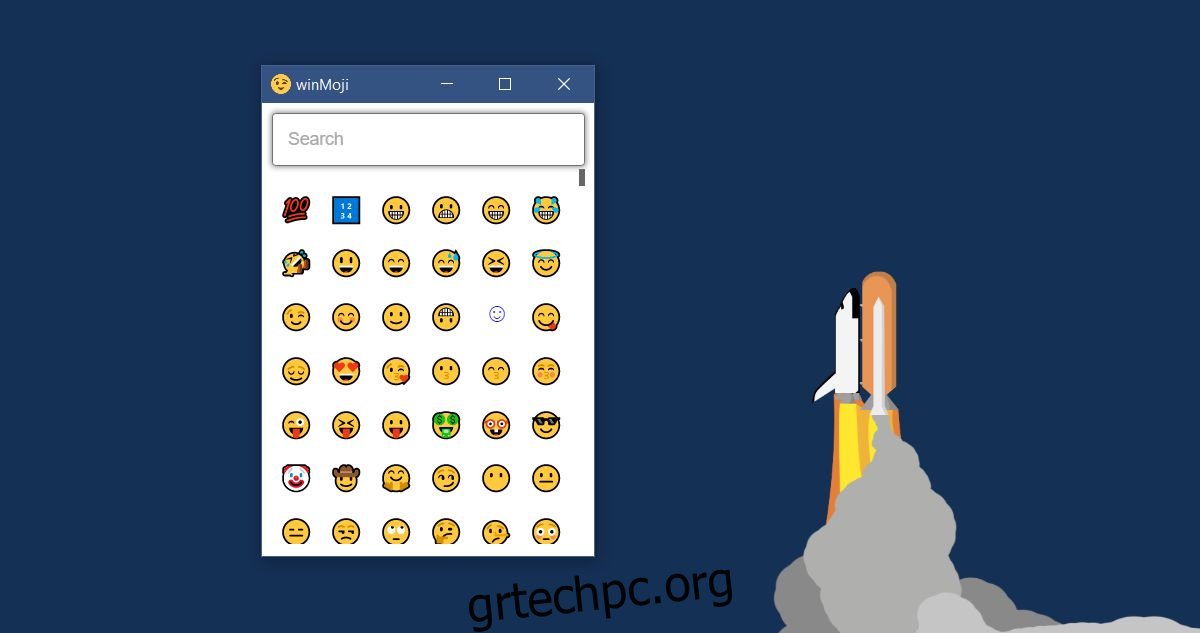
Στη συνέχεια, μπορείτε να το επικολλήσετε σε οποιαδήποτε εφαρμογή. Η απόδοση του emoji εξαρτάται από την εφαρμογή στην οποία το επικολλάτε. Για παράδειγμα, το emoji θα αποδίδεται τέλεια στο πρόγραμμα περιήγησής σας, αλλά θα φαίνεται πολύ διαφορετικό σε μια εφαρμογή όπως το Σημειωματάριο.
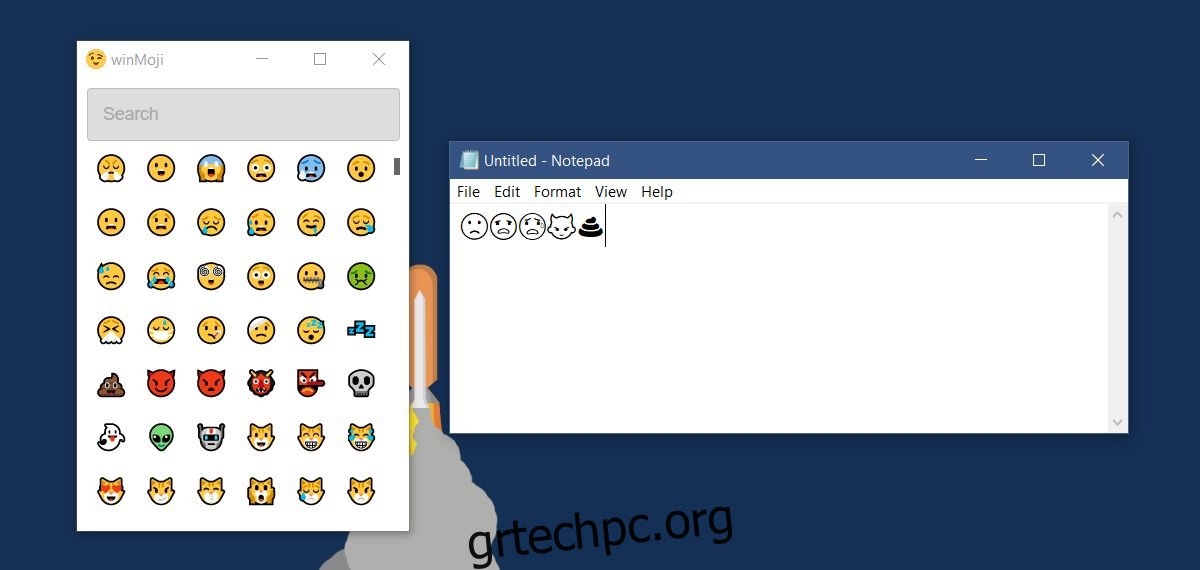
Το WinMoji διαθέτει μια γραμμή αναζήτησης που διευκολύνει την αναζήτηση του emoji που θέλετε να χρησιμοποιήσετε. Η εφαρμογή δεν χωρίζει τα emoji στις κανονικές κατηγορίες τους, γεγονός που καθιστά απαραίτητη τη γραμμή αναζήτησης. Δυστυχώς, η γραμμή αναζήτησης δεν λειτουργεί τόσο καλά. Μπόρεσε να βρει το λυπηρό emoji όταν πληκτρολογήσαμε “sa” στη γραμμή αναζήτησης, αλλά έδειξε μηδενικά αποτελέσματα όταν πληκτρολογήσαμε “sad”.
Μεταξύ της εφαρμογής και του πληκτρολογίου αφής, κανένα δεν παρουσιάζει μια εύχρηστη μέθοδο για την εισαγωγή emoji. Και οι δύο μέθοδοι έχουν τα δικά τους προβλήματα. Είναι βασικά ένα χαρακτηριστικό που πρέπει να βελτιώσει η Microsoft.